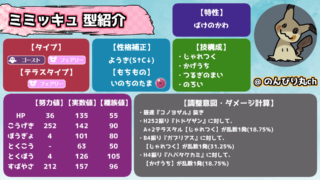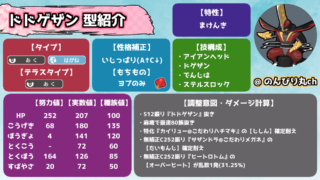若者のスマートフォンを観察していると、画面が割れた状態で使い続けている人が多いようです。
おそらく修理費用や修理完了までの期間を考慮して、そのまま使っているのだと思います。
かくいう私も、数ヵ月前にiPhoneの画面が割れてしまい、面倒でずっとそのままにしていました。
しかし、日常生活の中には、スマートフォンの画面を他人に見せなくてはいけない場面が多々あります。
流石にこれ以上使い続けるのは見苦しくなってきたので、とうとう先日、iPhoneを修理に出してみました。
というわけで今回は、【配送修理】でiPhoneの画面ひび割れを修理する際に必要な準備・費用・流れなどについて書いていこうと思います。
これからiPhoneを修理しようと考えている人は、ぜひ参考にしてみてください。
修理の方法

iPhoneの修理方法には、大きく分けて以下のような種類があります。
- Apple Store等の正規サービスプロバイダに持ち込む
- Apple リペアセンターに配送修理を頼む
- 非正規の修理店に依頼する
- 自分で修理する
基本的には、1・2のAppleに修理を依頼する方法をおすすめします。
1. Apple Store等の正規サービスプロバイダに持ち込む

正規サービスプロバイダというのは、【Apple Store】だけではありません。
ショッピングモールの中にある、【カメラのキタムラ】などでも修理可能です。
対応している店は、Appleの公式サイトで検索出来るので探してみてください。
メリットとしては、以下のようなものがあります。
- 即日修理が可能かもしれない
- 代替端末を貸してくれるかもしれない
現代ではスマートフォンが手元にないと、生活するのが不便になってしまうので、出来る限り修理日数は短い方が嬉しいです。
持ち込み修理だと、その日のうちに修理してもらえる可能性がありますし、即日修理できない場合でも、代替端末を貸してくれる場合も多いようです。
2. Apple リペアセンターに配送修理を頼む

今回の画面修理では、配送修理を利用しました。
メリットとしては、以下のようなものがあります。
- 修理店まで行かなくて良い
- 配送料が無料
- 梱包も配送業者がやってくれる
私はテレワークで仕事をしているので、あまり外出する機会が多くありません。
なので、外出時にスマートフォンがなくて困ってしまうといった状況になることが少ないです。
配送料や梱包も全てAppleが負担してくれるので、コストパフォーマンスは最強かもしれません。
公式サイトで予約して、修理するiPhoneを配送出来る状態にしておくだけでOKです。
個人的には、一番オススメの方法です。
3. 非正規の修理店に依頼する

お勧めはしませんが、非正規の修理店に依頼するという方法もあります。
値段的には安く済むかもしれませんが、非正規の店なので、やはり信用しきれません。
一度でも非正規の店で修理をしてしまうと、以降は正規の修理店では対応してくれなくなる可能性もあります。
そもそも、Appleの修理費用もそれほど高くはないですし、わざわざ危険を冒すほどの価値はないと思っています。
4. 自分で修理する

自分で修理する方法もありますが、知識や道具が必要なのでお勧めしません。
最近見たニュースでは、Appleが消費者に修理キットを送付して、自分で修理してもらうプランを作ったというものがありました。
しかし、この修理プランはアメリカ限定のようなので、日本には現状ありません。
法律が国によって違うので、実現が難しいのかもしれませんね。
修理前にやっておくべきこと

バックアップを作成する
まず最初に、自分のiPhoneにあるデータのバックアップを作成しておきましょう。
念のため、良く使うアプリなどは引き継ぎコードを発行しておいた方が良いと思います。
私はどのアプリを入れていたか忘れないようにするために、ホーム画面もスクリーンショットしておきました。
私の場合は、以下の3つの方法でバックアップをとりました。
iCloud
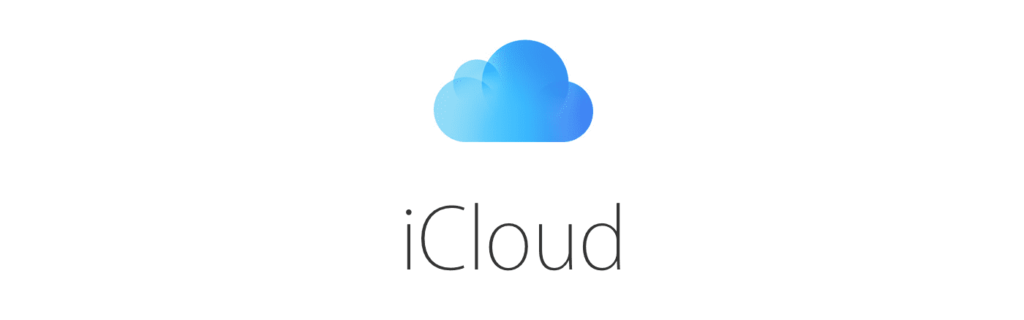
一番簡単なバックアップ手段として、iCloudを利用する方法があります。
しかし、iCloudは無料プランだと5GBまでしか保存出来ません。
私の場合、写真が多すぎて全てをバックアップすることが出来ませんでした。
後述の方法はPCを使うので、PCの扱いに疎い人は、一時的にiCloudの有料プランに入っても良いかもしれません。
iTunes
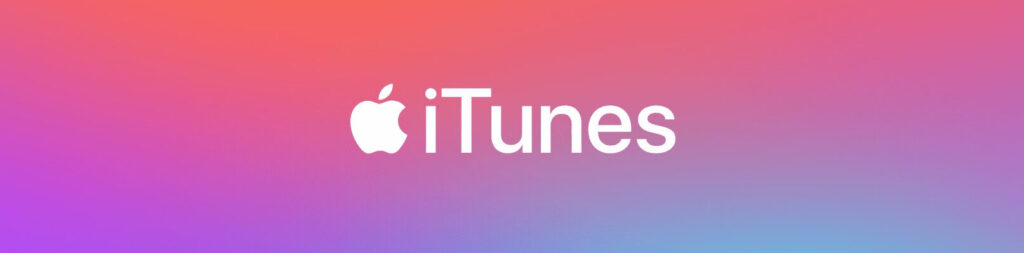
PC版のiTunesを利用することでも、バックアップを作成することが出来ます。
こちらは大容量でも大丈夫です。
事前にソフトをインストールしておく必要があるのですが、PCを持っている人であれば、やっておいて損はないと思います。
PCのストレージ

iTunesのバックアップと少し被るのですが、一部データはPCのストレージにも移すことが出来ます。
私の場合は、写真データとLINEのトーク履歴をストレージに移しておきました。
写真などは定期的にPCに移行しておくと、スマホの容量を圧迫しないのでお勧めです。
【iPhoneを探す】をオフにする
配送修理の場合には、【iPhoneを探す】をオフにしろとは書かれていないのですが、念のためにやっておきましょう。
[設定]⇒[自分の名前]⇒[探す]からオフに出来ます。
初期化しておく
データを保護するために、iPhoneを初期化しておきましょう。
パスワードがないとログイン出来ないとはいえ、初期化しないで送るというのは少し怖いです。
事前にバックアップを作成しておかないと、データの復旧が出来ないので注意してください。
SIMカードを抜いておく

SIMカードも修理前に抜いておきましょう。
eSIMの場合は、この過程は必要ないと思います。
もしも抜き忘れた場合、SIMカードは修理業者の方で処分されてしまうようなので、しばらく外で通信をすることが出来なくなります。
通信業者にSIMカードを再発行してもらうというのも中々面倒なので、これだけは絶対に忘れないようにしましょう。
SIMカードはめちゃくちゃ小さいので、無くさないように注意しましょう。
ケース・保護フィルムを外しておく

スマホケース・保護フィルムも取り外しておきましょう。
画面割れの修理の場合、保護フィルムを外し忘れることは少ないと思いますが、バッテリー交換などの場合には注意してください。
外し忘れた場合は、修理業者の方で処分されてしまいます。
修理前のiPhone
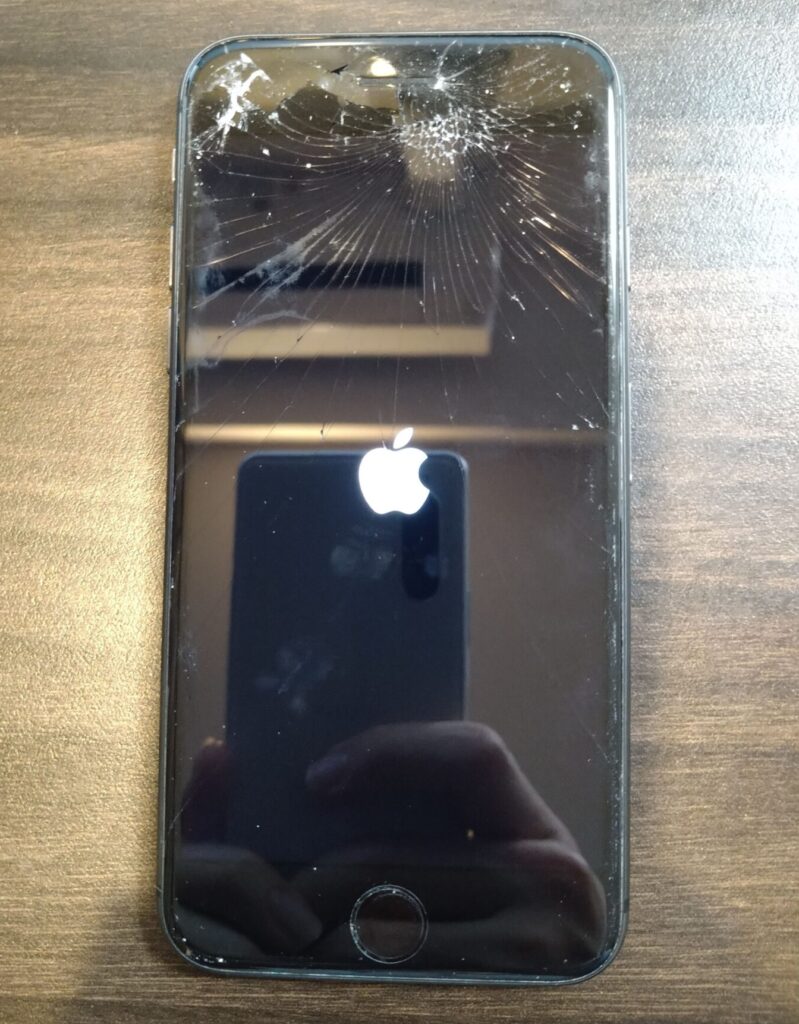
これが修理前の【iPhone8】の画像です。
【バッキバキ】という擬音語が最高に似合っていますね。
割れた原因を一応説明しておくと、単純にスマホを落としたからですね。
これまでも何度か落としたことがあり、その際は無傷で済んでいたのですが、今回は急所にヒットしてしまったのか、見事に割れてしまいました。
ガラスフィルムを装着していたのですが、何の効果もありませんでした。
フィルムを付けていても、ダメな時はダメということですね。
配送から修理品到着までの流れ
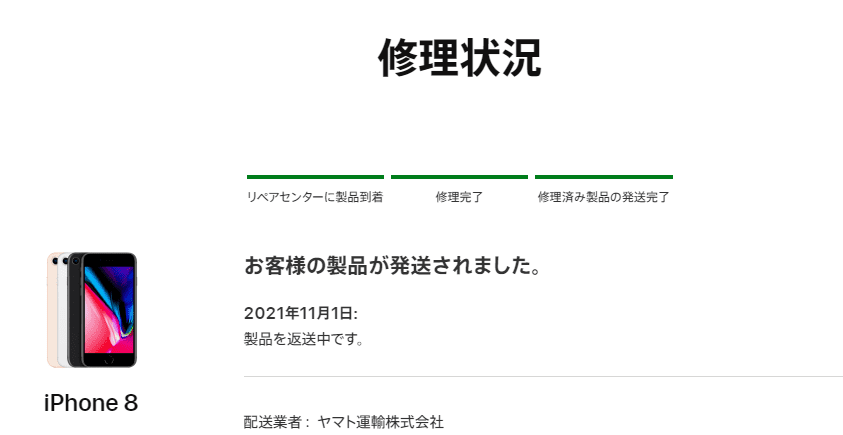
配送から修理品到着までの流れはこんな感じです。
- ①Appleの公式サイトで、配送業者を予約する
- ②修理に出すまでの事前準備をする
- ③配送業者にiPhoneを渡す
- ④公式サイトで修理状況をチェックする
- ⑤修理品が手元に戻ってくる
配送業者の方は、梱包キットのようなものを持ってきており、手慣れた手つきで梱包してくれました。
緩衝材などは別途用意する必要がなく、梱包キットでガッチリと保護されている様子でした。
公式サイトでは、現在の修理状況も確認出来るので、返ってくるまでの目安になります。
ちなみに、想定しているよりも修理箇所が多い場合は、事前に連絡してくれるようです。
なので、修理後に想定よりも高い金額を請求される心配はなさそうです。
修理後
梱包
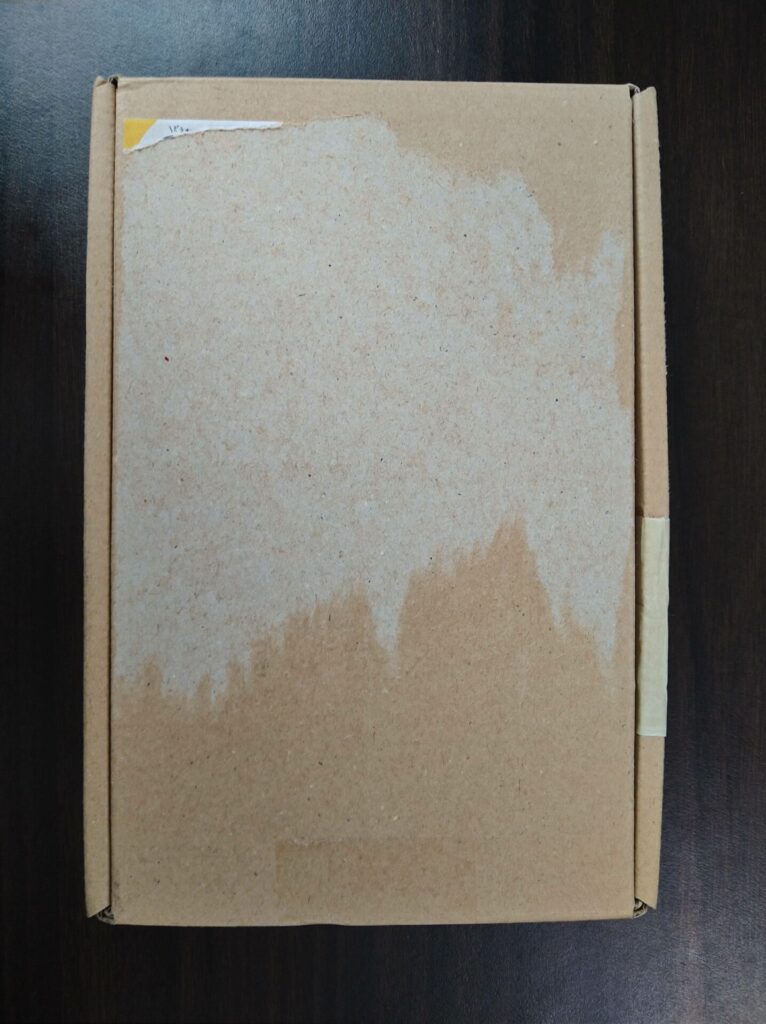
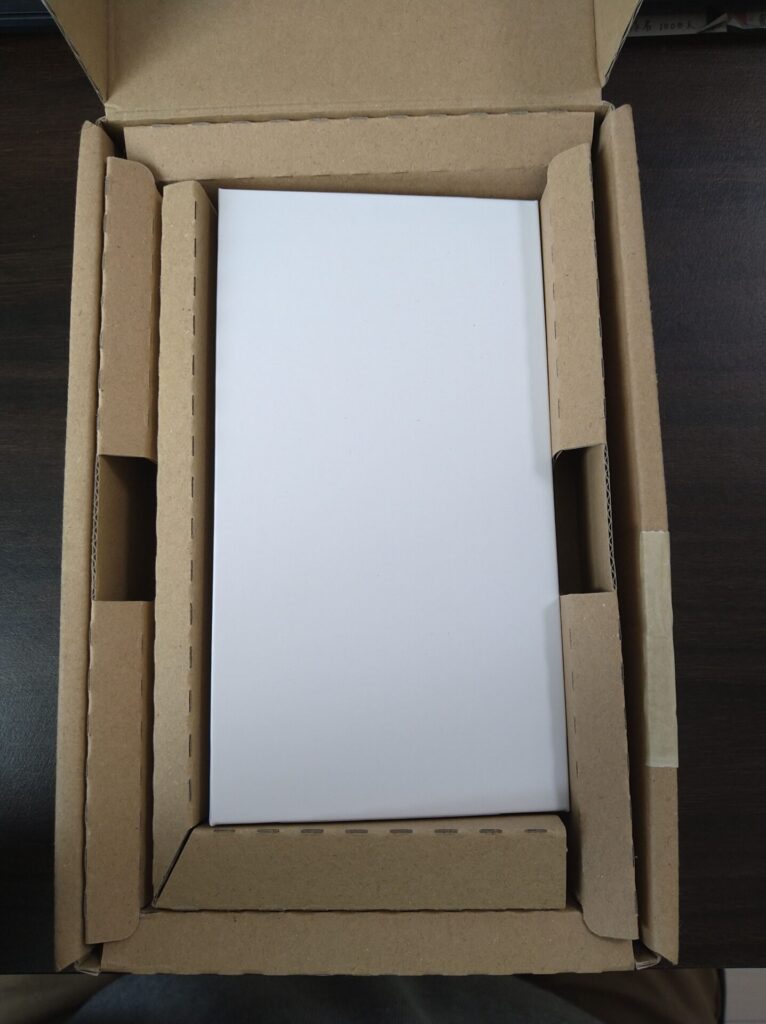
梱包はこのような感じでした。
シンプルですが、ガッチリ固定されているので、スマートフォンが傷付く心配はなさそうでした。
スマートフォン本体

修理から帰ってきたスマートフォンがこちらです。
ピカピカすぎて、画像を取る際にも反射で色々写っちゃっています笑。
スマートフォンが元々こんなに綺麗だったことを忘れていました。
やっぱり修理に出して正解でしたね。
修理日数
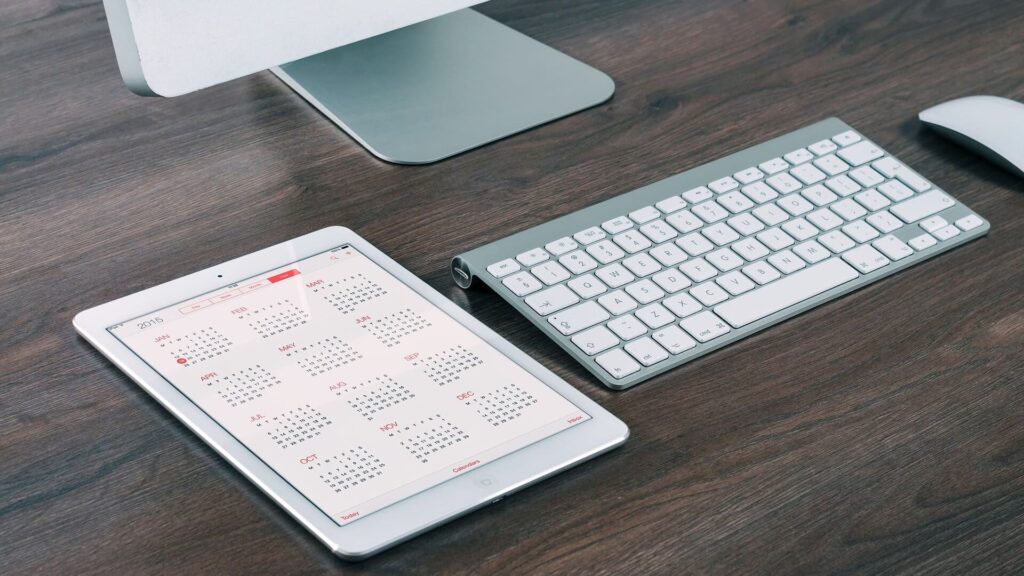
Appleのサイトでは、『5~7営業日ほどで修理済み製品または交換機をお届けいたします。』と書かれていましたが、実際はそれよりも早く修理が完了しました。
私の場合は、以下のような日数でした。
- ①修理の申し込み
- ②スマートフォンを発送
- ③修理センターにiPhoneが到着
- ④修理完了
- ⑤修理品が家に到着
10/30(土)に発送をして、11/02(火)に手元に戻ってきたので、実質4日で修理が完了しました。
めちゃくちゃ仕事が早かったです。
修理費用
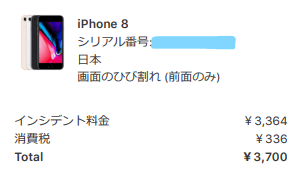
修理費用は公式サイトにも記載されているのですが、【AppleCare+】に加入済みかどうかによって、修理代が大きく異なってきます。
私の場合は【AppleCare+】に加入していたので、合計で3,700円でした。
領収書の画像を載せておきます。
自分が【AppleCare+】に加入しているかどうかは、以下の項目から確認出来ます。
[設定]⇒[一般]⇒[情報]⇒[AppleCare Services]
公式サイトからも確認出来るようですが、私はサイトのエラーで確認することが出来ませんでした。
まとめ

今回はiPhoneを配送修理してみましたが、想像していたよりも修理完了までの日数が短く、修理費用もそれほど高くなかったので、かなり満足度が高かったです。
Apple信者ではないのですが、やはり大企業はこういったサービスが充実していると感じました。
画面の修理やバッテリーの交換などをしようと考えている人は、ぜひ参考にしてみてください。